„Google“ vertėjas
ŠIOJE PASLAUGOJE GALI BŪTI „GOOGLE“ SISTEMOS IŠVERSTO TEKSTO. „GOOGLE“ PAREIŠKIA NETEIKIANTI JOKIŲ SU IŠVERSTU TEKSTU SUSIJUSIŲ AIŠKIAI IŠREIKŠTŲ AR NUMANOMŲ GARANTIJŲ, ĮSKAITANT TIKSLUMO IR PATIKIMUMO GARANTIJAS BEI KITAS NUMANOMAS GARANTIJAS DĖL TINKAMUMO KOMERCINĖMS REIKMĖMS, TINKAMUMO KONKREČIAM TIKSLUI IR TEISĖS AKTŲ NEPAŽEIDŽIAMUMO.
Kad jums būtų patogiau, „Nikon Corporation“ (toliau vadinama „Nikon“) informaciniai žinynai išversti naudojant Google vertėjo teikiamą programinę įrangą. Išversto teksto tikslumą stengiamasi užtikrinti visomis pagrįstomis išgalėmis, tačiau joks automatinis vertimas nebus tobulas ir negalės pakeisti žmogaus atliekamo vertimo. Vertimo paslauga skirta Nikon informacinių žinynų naudotojams. Ji teikiama pagal principą „kaip yra“. Jokių aiškiai išreikštų ar numanomų garantijų dėl vertimo iš anglų kalbos į bet kurią kitą kalbą tikslumo, patikimumo ar teisingumo neteikiama. Dėl ribotų vertimo programinės įrangos galimybių kai kurie turinio elementai (pavyzdžiui, iliustracijos, vaizdo įrašai, Flash turinys ir kt.) gali būti išversti netiksliai.
Oficialus informacinių žinynų tekstas yra anglų kalba parašytoje versijoje. Išverstame tekste atsiradę prieštaravimai ar skirtumai nėra teisiškai įpareigojantys ir neturi jokios juridinės galios atitikties užtikrinimo arba priverstinio vykdymo reikmėms. Jei kyla klausimų dėl išverstuose informaciniuose žinynuose pateikiamos informacijos tikslumo, žiūrėkite žinynų versiją, parašytą anglų kalba. Ši versija yra oficialioji.
Belaidės jungtys
Naudokite SnapBridge programėlę belaidžiam ryšiui tarp fotoaparato ir išmaniojo įrenginio. Galite prisijungti per Bluetooth ( 0 Prisijungimas per Bluetooth (susiejimas) ) arba Wi-Fi “ ( 0 Prisijungimas per Wi-Fi “). Be to, Wi-Fi ryšys turi du režimus: „ Wi-Fi prieigos taško režimas“ ir „ Wi-Fi stoties režimas“. Prisijungus per Bluetooth arba Wi-Fi stoties režimą, galite automatiškai įkelti nuotraukas, kai jos daromos.
Prisijungimas per Bluetooth (poravimas)
Prieš pirmą kartą prisijungdami per Bluetooth , turėsite susieti fotoaparatą su išmaniuoju įrenginiu.
- Išmaniajame įrenginyje įjunkite Bluetooth . Išsamesnės informacijos ieškokite kartu su įrenginiu pateiktoje dokumentacijoje.
- Įsitikinkite, kad fotoaparato ir išmaniojo įrenginio baterijos yra visiškai įkrautos, kad įrenginiai netikėtai neišsijungtų.
- Patikrinkite, ar fotoaparato atminties kortelėje yra laisvos vietos.
Poravimas
Susiekite fotoaparatą ir išmanųjį įrenginį, kaip aprašyta toliau.
-
Kai kurios operacijos atliekamos naudojant fotoaparatą, kitos – išmaniuoju įrenginiu.
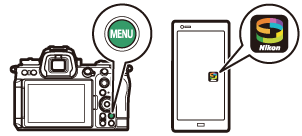
- Papildomas instrukcijas rasite SnapBridge internetiniame žinyne.
-
Kamera: tinklo meniu pasirinkite [ Prisijungti prie išmaniojo įrenginio ] > [ Susiejimas ( Bluetooth ) ], tada pažymėkite [ Pradėti susiejimą ] ir paspauskite J .
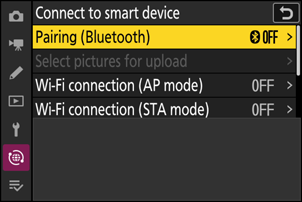
Kameros pavadinimas bus rodomas monitoriuje.
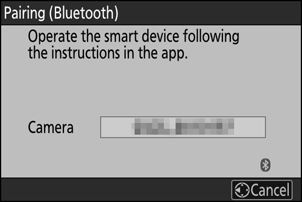
-
Išmanusis įrenginys: paleiskite programą SnapBridge ir bakstelėkite [ Prisijungti prie fotoaparato ]
 skirtuką.
skirtuką. Jei programą paleidžiate pirmą kartą, sveikinimo ekrane palieskite [ Prisijungti prie fotoaparato ].
-
Išmanusis įrenginys: vykdykite ekrane pateikiamas instrukcijas.
- Kai būsite paraginti, bakstelėkite savo fotoaparato kategoriją, tada bakstelėkite parinktį „suporavimas“, kai būsite paraginti pasirinkti ryšio tipą.
- Kai būsite paraginti, bakstelėkite fotoaparato pavadinimą.
-
Kamera / išmanusis įrenginys: patvirtinę, kad fotoaparatas ir išmanusis įrenginys rodo tą patį autentifikavimo kodą, vykdykite abiejų įrenginių ekrane pateikiamas instrukcijas, kad užbaigtumėte susiejimą.
- Išmaniajame įrenginyje bakstelėkite susiejimo mygtuką ir paspauskite fotoaparato mygtuką J
-
Kai susiejimas bus baigtas, fotoaparatas ir išmanusis įrenginys parodys pranešimą. Tada fotoaparatas automatiškai išeis į meniu.
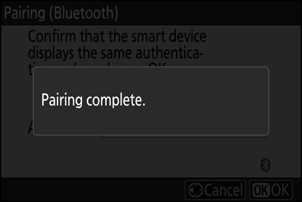
Kamera ir išmanusis įrenginys dabar susieti.
Informacijos apie SnapBridge programos naudojimą ieškokite internetiniame žinyne.
Jei per ilgai lauksite nuo fotoaparato mygtuko paspaudimo iki išmaniojo įrenginio mygtuko paspaudimo atlikdami 4 veiksmą, įrenginys parodys klaidos pranešimą ir susieti nepavyks.
- Jei naudojate Android įrenginį, bakstelėkite [ OK ] ir grįžkite į 1 veiksmą.
-
Jei naudojate iOS įrenginį, atleiskite „ SnapBridge programą ir patikrinkite, ar ji neveikia fone, tada paprašykite iOS „pamiršti“ fotoaparatą prieš grįždami į 1 veiksmą. Prašymas „pamiršti“ fotoaparatą pateikiamas naudojant iOS “ programa „Nustatymai“.
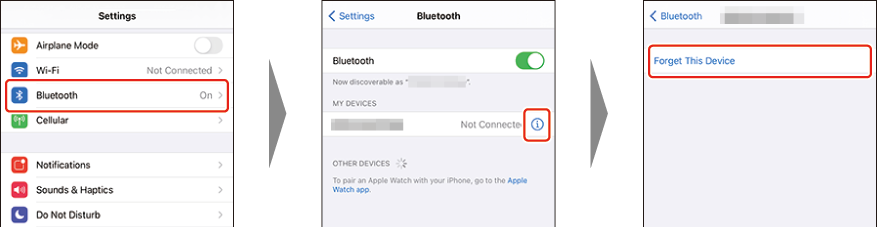
Norėdami išjungti Bluetooth , fotoaparato tinklo meniu pasirinkite [ IŠJUNGTA ] skiltyje [ Prisijungti prie išmaniojo įrenginio ] > [ Susiejimas ( Bluetooth ) ] > [ Bluetooth ryšys ].
Prisijungimas prie anksčiau susieto išmaniojo įrenginio
Kai išmanusis įrenginys bus susietas su fotoaparatu, galėsite prisijungti tiesiog įjungę Bluetooth tiek išmaniajame įrenginyje, tiek fotoaparate ir paleidę SnapBridge programėlę.
Prisijungimas per Wi-Fi
Yra du būdai, kaip prijungti fotoaparatą ir išmanųjį įrenginį per Wi-Fi naudojant SnapBridge programą: „ Wi-Fi prieigos taško režimas“, kad fotoaparatą ir išmanųjį įrenginį sujungtumėte tiesiogiai per Wi-Fi , ir „ Wi-Fi stoties režimas“. prisijungti prie išmaniojo įrenginio per belaidį maršruto parinktuvą esamame tinkle (įskaitant namų tinklus).
-
Kai kurios operacijos atliekamos naudojant fotoaparatą, kitos – išmaniuoju įrenginiu.
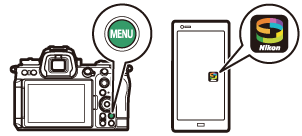
- Papildomas instrukcijas rasite SnapBridge internetiniame žinyne.
- Įjunkite Wi-Fi išmaniajame įrenginyje. Išsamesnės informacijos ieškokite kartu su įrenginiu pateiktoje dokumentacijoje.
- Įsitikinkite, kad fotoaparato ir išmaniojo įrenginio baterijos yra visiškai įkrautos, kad įrenginiai netikėtai neišsijungtų.
- Patikrinkite, ar fotoaparato atminties kortelėje yra laisvos vietos.
Tiesioginis belaidis ryšys su išmaniuoju įrenginiu ( Wi-Fi prieigos taško režimas )
Prijunkite fotoaparatą ir išmanųjį įrenginį tiesiogiai per Wi-Fi . Fotoaparatas veikia kaip belaidžio LAN prieigos taškas, leidžiantis prisijungti dirbant lauke ir kitose situacijose, kai išmanusis įrenginys dar neprisijungęs prie belaidžio tinklo, todėl nereikia atlikti sudėtingų nustatymų koregavimo. Išmanusis įrenginys negali prisijungti prie interneto, kol prijungtas prie fotoaparato.
-
Išmanusis įrenginys: paleiskite programą SnapBridge , atidarykite
 skirtukas, bakstelėkite
skirtukas, bakstelėkite  ir pasirinkite [ Wi-Fi AP Mode Connection ].
ir pasirinkite [ Wi-Fi AP Mode Connection ]. Jei programą paleidžiate pirmą kartą, sveikinimo ekrane palieskite [ Prisijungti prie fotoaparato ]. Kai būsite paraginti, palieskite fotoaparato kategoriją, tada bakstelėkite parinktį „Wi‑Fi“, kai būsite paraginti pasirinkti ryšio tipą.
-
Kamera / išmanusis įrenginys: įjunkite fotoaparatą, kai būsite paraginti.
Šiuo metu nenaudokite jokių programėlės valdiklių.
-
Kamera: tinklo meniu pasirinkite [Prisijungti prie išmaniojo įrenginio] > [ Wi-Fi ryšys (AP režimas) ], tada pažymėkite [ Establish Wi-Fi connection ] ir paspauskite J .
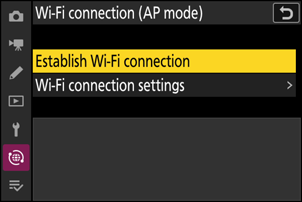
Bus rodomas fotoaparato SSID ir slaptažodis.

-
Išmanusis įrenginys: vadovaukitės ekrane pateikiamomis instrukcijomis, kad sukurtumėte Wi-Fi ryšį.
-
iOS įrenginiuose bus paleista programa „Nustatymai“. Palieskite [ < Nustatymai ], kad atidarytumėte [ Nustatymai ], tada slinkite aukštyn ir palieskite [ Wi-Fi ] (kurį rasite nustatymų sąrašo viršuje), kad būtų rodomi Wi-Fi nustatymai.
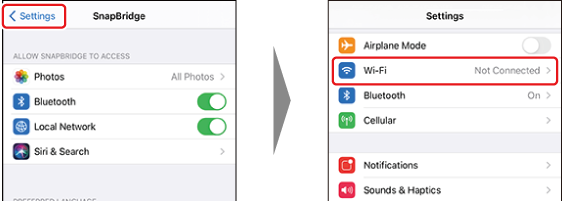
- Wi-Fi nustatymų ekrane pasirinkite fotoaparato SSID ir įveskite slaptažodį, kurį fotoaparatas rodo 3 veiksme.
-
-
Išmanusis įrenginys: sureguliavę įrenginio nustatymus, kaip aprašyta 4 veiksme, grįžkite į SnapBridge programą.
- Užmezgus Wi-Fi ryšį su fotoaparatu, išmanusis įrenginys parodys Wi-Fi prieigos taško režimo parinktis.
-
Kamera parodys pranešimą, kad ryšys baigtas.
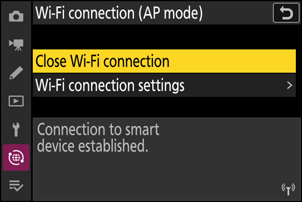
Fotoaparatas ir išmanusis įrenginys dabar sujungti per Wi-Fi .
Informacijos apie SnapBridge programos naudojimą ieškokite internetiniame žinyne.
Prisijungimas prie esamo tinklo ( Wi-Fi stoties režimas )
Fotoaparatas prisijungia prie išmaniojo įrenginio esamame tinkle (įskaitant namų tinklus) per belaidžio LAN prieigos tašką. Išmanusis įrenginys vis tiek gali prisijungti prie interneto, kol prijungtas prie fotoaparato.
Prisijungimas prie išmaniųjų įrenginių už vietinio tinklo ribų nepalaikomas. Galite prisijungti tik prie išmaniųjų įrenginių tame pačiame tinkle.
-
Kamera: tinklo meniu pasirinkite [ Prisijungti prie išmaniojo įrenginio ] > [ Wi-Fi ryšys (STA režimas) ], tada pažymėkite [ Kurti profilį ] ir paspauskite J .
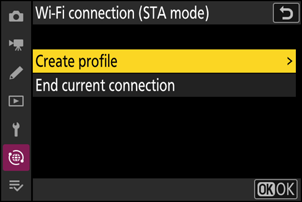
-
Kamera: pavadinkite naują profilį.
- Norėdami pereiti prie kito veiksmo nekeisdami numatytojo pavadinimo, paspauskite X .
- Nepriklausomai nuo pasirinkto pavadinimo bus rodomas tinklo meniu [ Prisijungti prie išmaniojo įrenginio ] > [ Wi-Fi ryšys (STA režimas) ].
- Norėdami pervardyti profilį, paspauskite J . Informacijos apie teksto įvedimą žr. „Teksto įvedimas“ ( 0 Teksto įvedimas ). Paspauskite X , kad tęstumėte įvedę vardą.
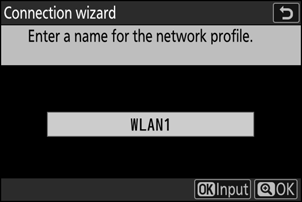
-
Kamera: pažymėkite [ Ieškoti Wi-Fi tinklo ] ir paspauskite J .
Kamera ieškos netoliese šiuo metu veikiančių tinklų ir išvardins juos pagal pavadinimą (SSID).
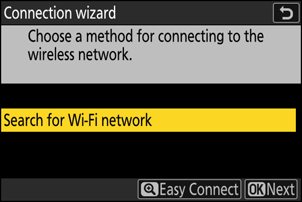
Norėdami prisijungti neįvesdami SSID arba šifravimo rakto, 3 veiksme paspauskite X Tada pažymėkite vieną iš šių parinkčių ir paspauskite J . Prijungę pereikite prie 6 veiksmo.
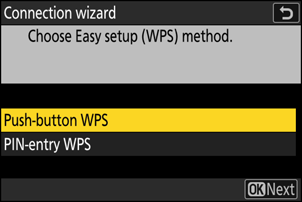
Parinktis apibūdinimas [ WPS mygtuko paspaudimas ] Maršrutizatoriams, kurie palaiko mygtuko WPS. Paspauskite maršrutizatoriaus WPS mygtuką, tada paspauskite fotoaparato mygtuką J , kad prisijungtumėte. [ PIN kodo įvedimo WPS ] Kamera parodys PIN kodą. Naudodami kompiuterį įveskite maršrutizatoriaus PIN kodą. Norėdami gauti daugiau informacijos, žr. su maršruto parinktuvu pateiktą dokumentaciją. -
Kamera: pasirinkite tinklą.
- Pažymėkite tinklo SSID ir paspauskite J .
- SSID, kuriuose yra simbolių, kurių negalima įvesti fotoaparate, nebus rodomi.
- Juosta, kurioje veikia kiekvienas SSID, pažymėta piktograma.
- Šifruoti tinklai pažymėti h piktograma. Jei pasirinktas tinklas yra užšifruotas ( h ), būsite paraginti įvesti šifravimo raktą. Jei tinklas nėra užšifruotas, pereikite prie 6 veiksmo.
- Jei norimas tinklas nerodomas, paspauskite X kad ieškotumėte dar kartą.
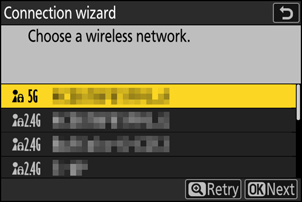
Paslėpti SSID
Tinklai su paslėptais SSID žymimi tuščiais tinklų sąrašo įrašais.
- Norėdami prisijungti prie tinklo su paslėptu SSID, pažymėkite tuščią įrašą ir paspauskite J . Tada paspauskite J ; fotoaparatas paragins pateikti SSID.
- Įveskite tinklo pavadinimą ir paspauskite X . Dar kartą paspauskite X ; fotoaparatas dabar paragins įvesti šifravimo raktą.
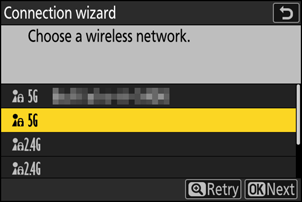
-
Kamera: įveskite šifravimo raktą.
- Paspauskite J ir įveskite belaidžio maršruto parinktuvo šifravimo raktą.
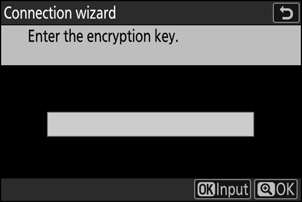
- Daugiau informacijos ieškokite belaidžio maršruto parinktuvo dokumentacijoje.
- Baigę įvesti, paspauskite X
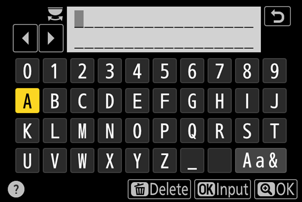
- Dar kartą paspauskite X , kad pradėtumėte ryšį. Užmezgus ryšį, kelias sekundes bus rodomas pranešimas.
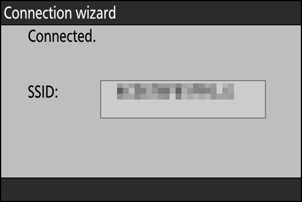
-
Kamera: gaukite arba pasirinkite IP adresą.
Pažymėkite vieną iš šių parinkčių ir paspauskite J .
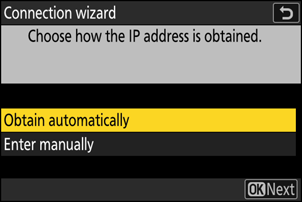
Parinktis apibūdinimas [ Gauti automatiškai ] Pasirinkite šią parinktį, jei tinklas sukonfigūruotas automatiškai teikti IP adresą. Kai bus priskirtas IP adresas, bus rodomas pranešimas „konfigūracija baigta“. [ Įveskite rankiniu būdu ] Įveskite IP adresą ir antrinio tinklo kaukę rankiniu būdu.
- Paspauskite J ; būsite paraginti įvesti IP adresą.
- Pasukite pagrindinį komandų ratuką, kad paryškintumėte segmentus.
- Paspauskite 4 arba 2 , kad pakeistumėte pažymėtą segmentą, ir paspauskite J , kad išsaugotumėte pakeitimus.
- Tada paspauskite X ; bus rodomas pranešimas „konfigūracija baigta“. Dar kartą paspauskite X , kad būtų rodoma antrinio tinklo kaukė.
- Paspauskite 1 arba 3 norėdami redaguoti antrinio tinklo kaukę ir paspauskite J ; bus rodomas pranešimas „konfigūracija baigta“.
-
Kamera: paspauskite J kad tęstumėte, kai bus rodomas pranešimas „konfigūracija baigta“.
-
Kamera: paleiskite Wi-Fi ryšį su išmaniuoju įrenginiu.
Kai būsite paraginti, išmaniajame įrenginyje paleiskite programą SnapBridge .
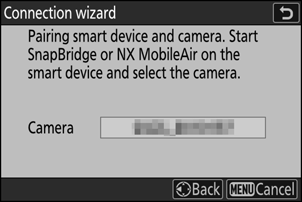
-
Išmanusis įrenginys: paleiskite programą SnapBridge , atidarykite
 skirtukas, bakstelėkite
skirtukas, bakstelėkite  ir pasirinkite [ Wi-Fi STA Mode Connection ].
ir pasirinkite [ Wi-Fi STA Mode Connection ]. - Įsitikinkite, kad jūsų išmanusis įrenginys prijungtas prie to paties SSID tinklo, prie kurio prijungtas fotoaparatas.
- Vykdykite ekrane pateikiamas instrukcijas, kad valdytumėte SnapBridge programą. Jei programą paleidžiate pirmą kartą, sveikinimo ekrane palieskite [ Prisijungti prie fotoaparato ].
-
Išmanusis įrenginys: pasirinkite fotoaparatą.
8 veiksme pasirinkite fotoaparato rodomą pavadinimą.
-
Kamera / išmanusis įrenginys: užmegzkite Wi-Fi ryšį.
- Kai fotoaparatas parodys dialogo langą, kaip parodyta, paspauskite J .
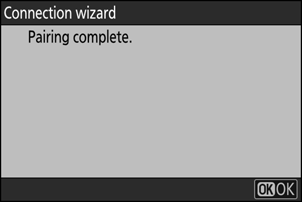
- Užmezgus Wi-Fi ryšį su fotoaparatu, išmanusis įrenginys parodys Wi-Fi stoties režimo parinktis.
-
Kamera parodys pranešimą, kad ryšys baigtas.

Fotoaparatas ir išmanusis įrenginys dabar sujungti per Wi-Fi .
Informacijos apie SnapBridge programos naudojimą ieškokite internetiniame žinyne.
Wi-Fi prieigos taško / Wi-Fi stoties režimo nutraukimas
Norėdami nutraukti Wi-Fi ryšį, bakstelėkite  SnapBridge
SnapBridge  skirtuką. Kai piktograma pasikeičia į
skirtuką. Kai piktograma pasikeičia į  , bakstelėkite
, bakstelėkite  ir pasirinkite [ Išeiti iš Wi-Fi AP režimo ] arba [ Išeiti iš Wi-Fi STA režimo ].
ir pasirinkite [ Išeiti iš Wi-Fi AP režimo ] arba [ Išeiti iš Wi-Fi STA režimo ].

